Pixpa позволяет вам создать свою базу подписчиков с помощью раздела подписки на рассылку новостей, который можно добавить на любую страницу вашего сайта или в раздел предварительного колонтитула. Посмотреть в действии.
Все подписки на рассылку новостей хранятся и доступны в Маркетинг и SEO > Списки адресов электронной почты часть студии.
В этой статье:
- Добавить раздел новостной рассылки
- Управление полями
- Информационный бюллетень
- Планировка
- Стиль
- Настройки
- Электронная почта об успешном завершении
- Добавить информационный бюллетень в Prefooter
- Экспорт подписок на рассылку новостей
Добавить раздел новостной рассылки на страницу
- На страницу можно добавить раздел. Вы можете добавить раздел на уже существующую страницу или создать новую страницу на вашем сайте.
- На твоей странице, нажмите на синий + значок добавить Новый раздел на вашу страницу.

- Теперь вы увидите опцию категории разделов на левой стороне.
- Выберите Информационный бюллетень (1) вариант, где вы можете выбрать из разные макеты (2).

- Выберите любой макет раздела и нажмите на него, чтобы добавить его на свою страницу.
Управление полями раздела
После добавления раздела:
- Нажмите на Изменить поля (1) кнопка.

- У вас будет возможность управлять кнопкой, опубликовать сообщение об успешной отправке и HTML.
- Сохранить (2) изменения.
- Поле адреса электронной почты останется в форме по умолчанию.

Информационный бюллетень
- Загрузить изображение (1) для информационного бюллетеня.
- Добавить Название (2), и Описание (3) для информационного бюллетеня. Перед добавлением описания проверьте этой статьи.

- Укажите Заголовок раздела (4) для этого раздела.

Управление макетом
- Нажмите на Редактировать Поля кнопку (1).

- Выберите Планировка вкладка (2).
- Выберите предпочтительный макет (3) для вашего раздела и Сохранить (4) изменения.

Раздел новостей о стиле
Фотографии
- Выберите обрезка изображения для изображения. Вы можете установить изображение как Квадрат, Круг, Пейзаж, Портрет и Динамический.
- Выберите Порядок содержания то есть изображения элементов списка, которые должны отображаться первыми, или связанный с ними текст.
- Выберите общий радиус угла или разный радиус угла для каждой стороны элементов списка и установите число (в пикселях) для угловой радиус изображений элементов списка.
Посмотрите на график угловой радиус поле, вы можете создавать различные формы изображения. Если вы укажете здесь 500 пикселей, изображение будет отображаться в форме круга.
Если вы выбрали разделенные углы, вы можете установить разные радиусы углов для каждого угла. Узнать больше. - Выберите Анимировать изображение при наведении нажав Да. Вы можете выбрать Стиль анимации (5) тоже.

Выравнивание и цвет
- Выравнивать Контент присутствует в блоке рассылки Горизонтально. Вы можете установить выравнивание по левому, правому или центру.
- Выравнивать Контент в блоке рассылки Вертикально. У вас есть варианты сверху, по центру и снизу.

Размер и пространство
- Укажите Ширина содержимого для текста блока бюллетеня.
- Укажите Пробел под заголовком раздела (в %).
- Укажите Пространство под изображением (в %).
- Укажите Пробел под заголовком (в %).

Текст
- Нажмите на Изменить стиль текста кнопка для посещения Проект и управлять размерами и стилями шрифта.
- Установить Название стиль шрифта для раздела новостей.
- Установить по умолчанию Описание стиль шрифта для раздела новостей.

Настройки рассылки
- Установить метка кнопки для кнопки отправки формы.
- Выберите размер кнопки от малого, среднего и большого.
- Выберите стиль кнопки из Solid, Outline и Textlink.
- Инвертировать цвет кнопки. Цвет по умолчанию будет применен из Кнопки и ссылки вариант в разделе «Дизайн».

Pixpa позволяет указать сообщение, которое будет отображаться после того, как пользователь отправит форму.
- Укажите Опубликовать Отправить успешно сообщение, которое появляется после того, как пользователь отправит форму.
- Вы также можете добавить любой скрипт в опубликовать отправить успех HTML пунктом.

Электронная почта об успешном завершении
Отправьте ответ по электронной почте всем, кто подписался на эту рассылку.
- Включить/отключить успешное электронное письмо для этого конкретного информационного бюллетеня.
- Введите предмет электронной почты.
- Введите сообщение об успехе для включения в электронное письмо.

Добавить информационный бюллетень в Prefooter
- Enter верхний колонтитул (1) в строке поиска.
- Вы увидите соответствующие результаты.
- Нажмите на Предварительный колонтитул веб-сайта вариант (2) под Ссылки на студию.
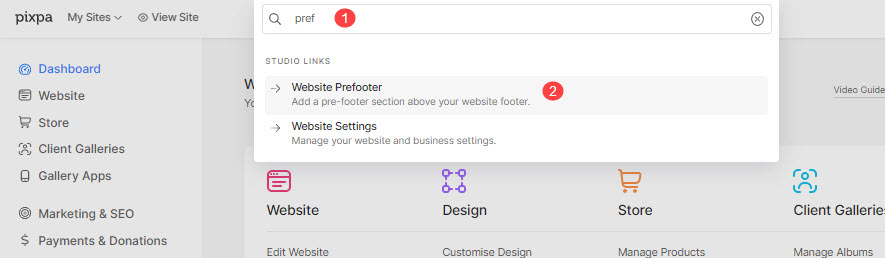
- Нажмите на синий + значок добавить Новый раздел в вашем префутере.
- У вас будет категории разделов на левой стороне.
- Выберите Информационный бюллетень (1) вариант, где вы можете выбрать из разные макеты (2).

- Выберите макет раздела (2) и нажмите на него, чтобы перейти к нижнему колонтитулу.
- Сделать префутер Активные быть видимым на ваших страницах.
- Нажмите на Вид кнопку в верхнем левом углу, чтобы просмотреть сайт в реальном времени.
Смотрите в действии:
Также проверьте: Добавить пре-нижний колонтитул на сайт.
Экспорт подписок на рассылку новостей
Вы можете экспортировать подписку на рассылку новостей из раздела маркетинга.
- Enter Списки электронной почты (1) в строке поиска.
- Вы увидите соответствующие результаты.
- Нажмите на Списки электронной почты вариант (2) под Ссылки на студию.

- Все подписки на электронную почту на веб-сайте будут доступны в списках рассылки.
- Перейдите в Действия (3) меню и нажмите на Опция загрузки (4) для загрузки списков рассылки.

